كيفية تحويل الصفر إلى فارغ في النطاق المحدد في Excel؟
هل سبق أن حاولت تحويل الخلايا التي تحتوي على صفر إلى خلايا فارغة في Excel؟ الآن سأخبرك ببعض الطرق السريعة لتحويل دفعة للخلايا التي تحتوي على صفر إلى خلايا فارغة في Excel.
تحويل الصفر إلى فارغ باستخدام وظيفة البحث والاستبدال
تحويل الصفر إلى فارغ باستخدام VBA
تحويل الصفر إلى فارغ باستخدام Kutools لـ Excel
تحويل الصفر إلى فارغ باستخدام وظيفة البحث والاستبدال
وظيفة البحث والاستبدال مفيدة جدًا في Excel، يمكنك استخدامها للعثور على جميع الخلايا التي تحتوي على صفر أولاً، ثم استبدالها بفارغ.
1. اضغط على Ctrl + F لعرض مربع حوار البحث والاستبدال.
2. في مربع حوار البحث والاستبدال، انقر فوق تبويب استبدال، واكتب 0 في مربع نص البحث عن، و مسافة في مربع الاستبدال بها، ثم انقر فوق الخيارات لتوسيع الحوار وتحقق من مطابقة محتويات الخلية بالكامل. انظر لقطات الشاشة:
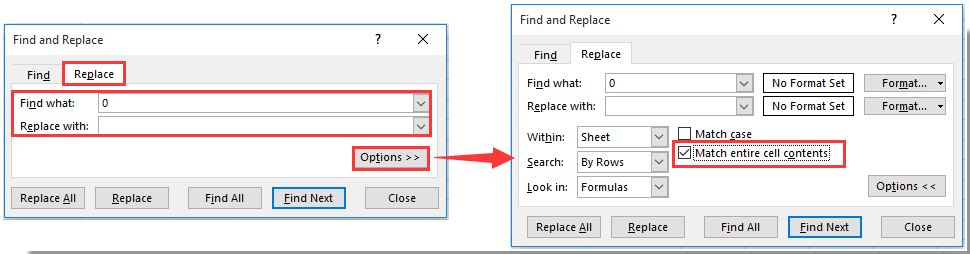
3. بعد ذلك، انقر فوق استبدال الكل، وسيظهر مربع حوار ينبثق ليُخبرك بعدد الخلايا التي تم استبدالها. انظر لقطة الشاشة:
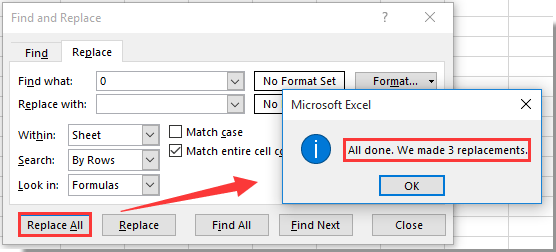
4. انقر فوق موافق. ويمكنك رؤية أن الخلايا التي تحتوي على صفر قد تم استبدالها بفارغ.
5. انقر فوق زر الإغلاق للخروج من مربع حوار البحث والاستبدال.
تحويل الصفر إلى فارغ باستخدام VBA
إذا كنت معتادًا على VBA، يمكنك استخدام كود VBA أدناه لتحويل الصفر إلى خلية فارغة.
1. اضغط على Alt + F11 لفتح نافذة Microsoft Visual Basic for Application.
2. انقر فوق إدراج > وحدة لفتح نافذة وحدة، ثم قم بنسخ VBA التالي إلى النافذة.
VBA: تحويل الخلايا التي تحتوي على صفر إلى فارغ.
Sub ChangeZero()
'Updateby20140708
Dim Rng As Range
Dim WorkRng As Range
On Error Resume Next
xTitleId = "KutoolsforExcel"
Set WorkRng = Application.Selection
Set WorkRng = Application.InputBox("Range", xTitleId, WorkRng.Address, Type:=8)
For Each Rng In WorkRng
If Rng.Value = 0 Then
Rng.Value = ""
End If
Next
End Sub3. انقر فوق زر التشغيل أو F5 على لوحة المفاتيح لتشغيل هذا الكود، وسيظهر مربع حوار KutoolsforExcel لتحديد نطاق لاستبدال الخلايا التي تحتوي على صفر. انظر لقطة الشاشة:

4. انقر فوق موافق، وستتحول جميع الخلايا التي تحتوي على صفر في التحديد إلى خلايا فارغة.
تحويل الصفر إلى فارغ باستخدام Kutools لـ Excel
يمكن لأداة تحديد الخلايا المحددة في Kutools لـ Excel مساعدتك في تحديد جميع الخلايا التي تحتوي على صفر في النطاق المحدد. بعد تحديد جميع الخلايا التي تحتوي على صفر، يمكنك حذفها بالضغط على مفتاح الحذف. يرجى القيام بما يلي.
1. يرجى تحديد النطاق الذي يحتوي على خلايا صفرية تريد تحويلها إلى فارغ. وبعد ذلك انقر فوق Kutools > تحديد > تحديد خلايا محددة. انظر لقطة الشاشة:
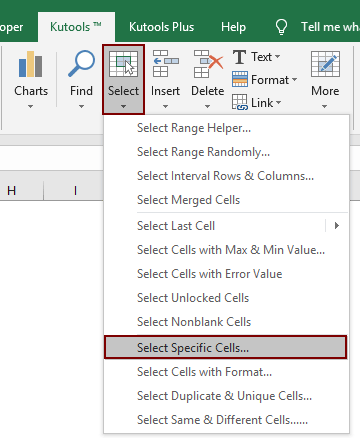
2. في مربع حوار تحديد الخلايا المحددة، حدد الخلية في قسم نوع التحديد، ثم حدد يساوي من القائمة المنسدلة في قسم تحديد النوع، وأدخل 0 في المربع التالي. وأخيرًا انقر فوق زر موافق. انظر لقطة الشاشة:
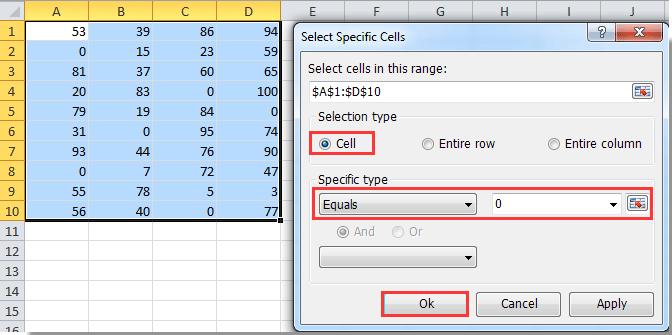
3. بعد ذلك يتم تحديد جميع الخلايا التي تحتوي على صفر على الفور، يرجى الضغط على مفتاح الحذف على لوحة المفاتيح لمسح جميع الخلايا المحددة. يمكنك رؤية أن جميع الأصفار تم تحويلها إلى فارغ كما هو موضح في لقطة الشاشة أدناه.
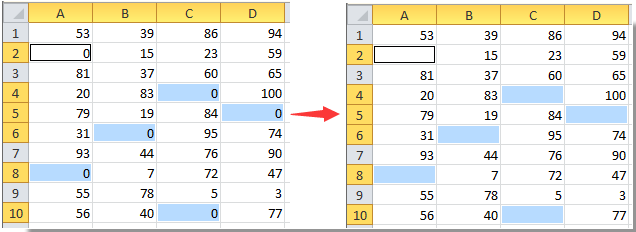
إذا كنت ترغب في الحصول على نسخة تجريبية مجانية (30 يوم) من هذه الأداة، يرجى النقر لتنزيلها، ثم الانتقال لتطبيق العملية وفقًا للخطوات المذكورة أعلاه.
عرض: تحويل الصفر إلى فارغ باستخدام Kutools لـ Excel
أفضل أدوات الإنتاجية لمكتب العمل
عزز مهاراتك في Excel باستخدام Kutools لـ Excel، واختبر كفاءة غير مسبوقة. Kutools لـ Excel يوفر أكثر من300 ميزة متقدمة لزيادة الإنتاجية وتوفير وقت الحفظ. انقر هنا للحصول على الميزة الأكثر أهمية بالنسبة لك...
Office Tab يجلب واجهة التبويب إلى Office ويجعل عملك أسهل بكثير
- تفعيل تحرير وقراءة عبر التبويبات في Word، Excel، PowerPoint، Publisher، Access، Visio وProject.
- افتح وأنشئ عدة مستندات في تبويبات جديدة في نفس النافذة، بدلاً من نوافذ مستقلة.
- يزيد إنتاجيتك بنسبة50%، ويقلل مئات النقرات اليومية من الفأرة!
جميع إضافات Kutools. مثبت واحد
حزمة Kutools for Office تجمع بين إضافات Excel وWord وOutlook وPowerPoint إضافة إلى Office Tab Pro، وهي مثالية للفرق التي تعمل عبر تطبيقات Office.
- حزمة الكل في واحد — إضافات Excel وWord وOutlook وPowerPoint + Office Tab Pro
- مثبّت واحد، ترخيص واحد — إعداد في دقائق (جاهز لـ MSI)
- الأداء الأفضل معًا — إنتاجية مُبسطة عبر تطبيقات Office
- تجربة كاملة لمدة30 يومًا — بدون تسجيل، بدون بطاقة ائتمان
- قيمة رائعة — وفر مقارنة بشراء الإضافات بشكل منفرد